Einfügen von Interaktionsübersichtselementen
Verwendung der Symbolleisten-Schaltflächen:
| 1. | Klicken Sie in der Interaktionsübersichtsdiagramm-Symbolleiste auf das entsprechende Symbol |
| 2. | Klicken Sie in das Diagramm, um das Element einzufügen. Um mehrere Elemente des ausgewählten Typs einzufügen, halten Sie die Strg-Taste gedrückt und klicken Sie in das Diagrammfenster. |
Ziehen vorhandener Elemente in das Interaktionsübersichtsdiagramm
Elemente, die in anderen Diagrammen vorkommen, z.B. Sequenz-, Aktivitäts-, Kommunikations- oder Zeitverlaufsdiagramme, können in ein Interaktionsübersichtsdiagramm eingefügt werden.
| 1. | Suchen Sie das gewünschte Element auf dem Register Modell-Struktur (Sie können dazu das Suchfunktionstextfeld verwenden oder Strg + F drücken, um nach einem beliebigen Element zu suchen). |
| 2. | Ziehen Sie das/die Element(e) in das Diagramm. |
Einfügen eines Interaktionselements
| 1. | Klicken Sie in der Symbolleiste auf das Symbol "Aufrufverhalten-Aktion (Interaktion)" |
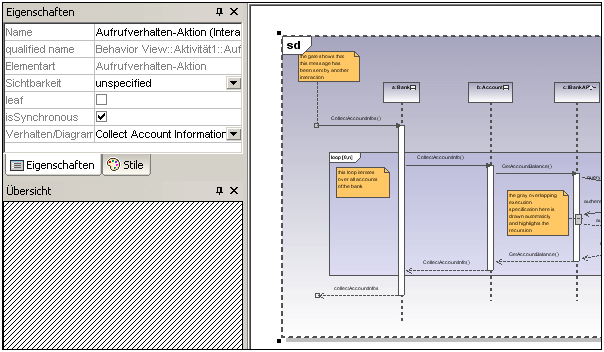
Wenn Sie die Beispieldatei Bank_Multilanguage.ump aus dem Ordner ...\Examples verwenden, wird das "Collect Account Information" Sequenzdiagramm automatisch eingefügt. Standardmäßig wird das erste in der Modell-Struktur gefundene Sequenzdiagramm ausgewählt.
| 2. | Um ein anderes Interaktionselement auszuwählen, klicken Sie auf dem Register "Eigenschaften" auf die Auswahlliste Verhalten/Diagramm. |
Daraufhin wird eine Liste aller Elemente angezeigt, die eingefügt werden können.
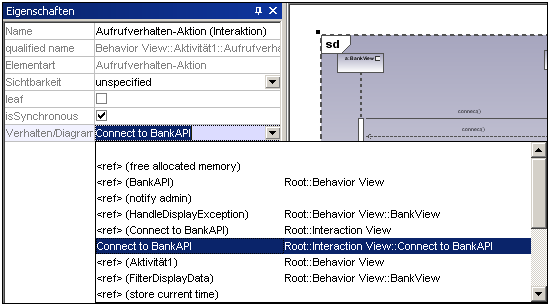
| 3. | Klicken Sie auf das gewünschte Element, z.B. auf Connect to BankAPI. |
 |
Da es sich dabei auch um ein Sequenzdiagramm handelt, wird das Interaktionselement als Symbol eines Sequenzdiagramms angezeigt.
Bei Auswahl von <ref> BankAPI wird die Instanz des Interaktionselements angezeigt.
 |
Einfügen einer Interaktionselementinstanz
| 1. | Klicken Sie in der Symbolleiste auf das Symbol "Aufrufverhalten-Aktion (Interaktionsverwendung) |
Wenn Sie die Beispieldatei Bank_Multilanguage.ump aus dem Ordner ...\UModelExamples verwenden, wird das "Collect Account Information" Sequenzdiagramm automatisch als Interaktionselement eingefügt. Standardmäßig wird das erste in der Modell-Struktur gefundene Sequenzdiagramm ausgewählt
 |
| 2. | Um das Interaktionselement zu ändern, doppelklicken Sie auf dem Register "Eigenschaften" auf die Auswahlliste Verhalten. |
Daraufhin wird eine Liste aller Elemente angezeigt, die eingefügt werden können.
| 3. | Wählen Sie das gewünschte Element aus. |
Beachten Sie, dass alle mit dieser Methode eingefügten Elemente wie in der Abbildung oben angezeigt werden, d.h. mit "ref" im Titelbereich des Rahmens.
Fügt einen Verzweigungsknoten mit einer einzigen eingehenden Transition und mehreren mit Guards versehenen ausgehenden Transitionen ein. Nähere Informationen dazu finden Sie unter "Erstellen einer Verzweigung".
Fügt einen Verbindungsknoten ein, der mehrere alternative durch den Verzweigungsknoten definierte Transitionen zusammenführt. Gleichzeitige Prozesse werden dabei von diesem Knoten nicht synchronisiert, sondern es wird einer der Prozesse ausgewählt.
 Startknoten
StartknotenDer Anfang eines Aktivitätsprozesses. Eine Interaktion kann mehrere Startknoten haben.
 Aktivitätsendknoten
AktivitätsendknotenDas Ende des Interaktionsprozesses. Eine Interaktion kann mehrere Endknoten haben. Alle Flüsse werden gestoppt, wenn der "erste" Endknoten erreicht wird.
 Parallelisierungsknoten
ParallelisierungsknotenFügt einen vertikalen Parallelisierungsknoten ein.
Dient zum Teilen von Flüssen in mehrere parallele Flüsse.
 Parallelisierungsknoten (horizontal)
Parallelisierungsknoten (horizontal)Fügt einen horizontalen Parallelisierungsknoten ein.
Dient zum Teilen von Flüssen in mehrere parallele Flüsse.
 Synchronisationsknoten
SynchronisationsknotenFügt einen vertikalen Synchronisationsknoten ein.
Ein Synchronisationsknoten synchronisiert mehrere durch den Parallelisierungsknoten definierte Flüsse.
 Synchronisationsknoten (horizontal)
Synchronisationsknoten (horizontal)Fügt einen horizontalen Synchronisationsknoten ein.
Ein Synchronisationsknoten synchronisiert mehrere durch den Parallelisierungsknoten definierte Flüsse.
Eine Zeitdauer definiert eine Wertespezifikation, die eine Zeitdauer zwischen einem Start- und einem Endpunkt angibt. Eine Zeitdauer ist oft ein Ausdruck, der die Anzahl der Uhrticks darstellt, die während dieser Dauer verstreichen.
Ein Kontrollfluss ist eine Kante, d.h. eine mit einem Pfeil versehene Linie, die zwei Verhalten verbindet und eine Interaktion startet, nachdem die vorherige zu Ende geführt wurde.